Kaip naudoti pagrindines „Adobe Photoshop“ funkcijas

- 2401
- 88
- Charles Schamberger PhD
Įvadas. Kas yra „Photoshop“ ir su kuo jis valgomas?
Tikriausiai žinote, kokia programinė įranga garsiu „Adobe Photoshop“ pavadinimu yra skirta. Tai nėra tik vaizdų redagavimo programa - „Photoshop“ yra didžiulė idėjų ir kūrybiškumo platforma, susijusi su nuotraukomis, nuotraukomis ir piešiniais. Čia galite ne tik pakeisti esamus failus, bet ir sukurti visiškai naują ir unikalų produktą.

Sveiki atvykę į „Adobe Photoshop“!
Iš tiesų, „Photoshop“ naudoja beveik visi dizaineriai: nuo paprastų modelių iki turinio iki visiško knygų, žaidimų ir kitų produktų iliustracijų. Vartotojų džiaugsmui kūrėjai nuolat tobulina programą, pridėdami naujas funkcijas ir galimybes. Todėl svarbu stebėti atnaujinimus, kuriuos sukuria „Adobe“. Dabar, po trumpos ekskursijos, sužinokime, kaip naudoti „Photoshop“.
Kur gauti programą?
„Adobe“ svetainėje galite atsisiųsti elektroninę programinės įrangos versiją atsisiuntimo puslapyje https: // creative.Adobe.Com/ru/produktai/atsisiųsti/„Photoshop“?Promoid = 61pm825y & mv = OTer. Čia pirmiausia turite užsiregistruoti „Adobeid“ sistemoje „Adodu“. Tada užpildykite laukus, kuriuos siūlo atsisiuntimo puslapis, ir, įvesdami sistemą, atsisiųskite diegimo failą ir atlikite diegimo procedūrą. Svarbu pažymėti, kad pirmąsias 30 dienų galite nemokamai naudoti savo programos kopiją. Po to, išbandę produktą, būsite pakviesti įsigyti licenciją.

Kūrėjas pateikia keletą galimybių naudoti programą
„Adobe“ savo vartotojams siūlo gana priimtinas jų produktų kainas. Taigi, galite įsigyti „Photoshop“ už tam tikrą kainą per mėnesį, tai yra, prenumeruojant. Ta pati galimybė siūloma „CreativeCloud“ rinkiniui, kuriame yra kelios „Adobe“ programos. Rinkinio išlaidos ir sudėtis visada turėtų būti nurodyti oficialioje svetainėje, nes jie gali pakeisti. Taip pat atkreipkite dėmesį, kad sistema turi specialių sąlygų studentams ir mokytojams, taip pat verslo klientams. Taigi, naudodami „Adobe Services“, galite sutaupyti tinkamos sumos.
Pirmasis programos paleidimas
Įdiegę turėtumėte paleisti programą iš etiketės, sukurtos darbalaukyje. Pirmajame atidaryme pasirodys langas su programos aprašymu ir pranešimu apie bandymo 30 dienų laikotarpio pradžią. Spustelėkite „Pradėkite bandomąjį laikotarpį“ ir palaukite, kol atidaroma programa. Dabar pereikime tiesiai į tai, kaip dirbti „Photoshop“.
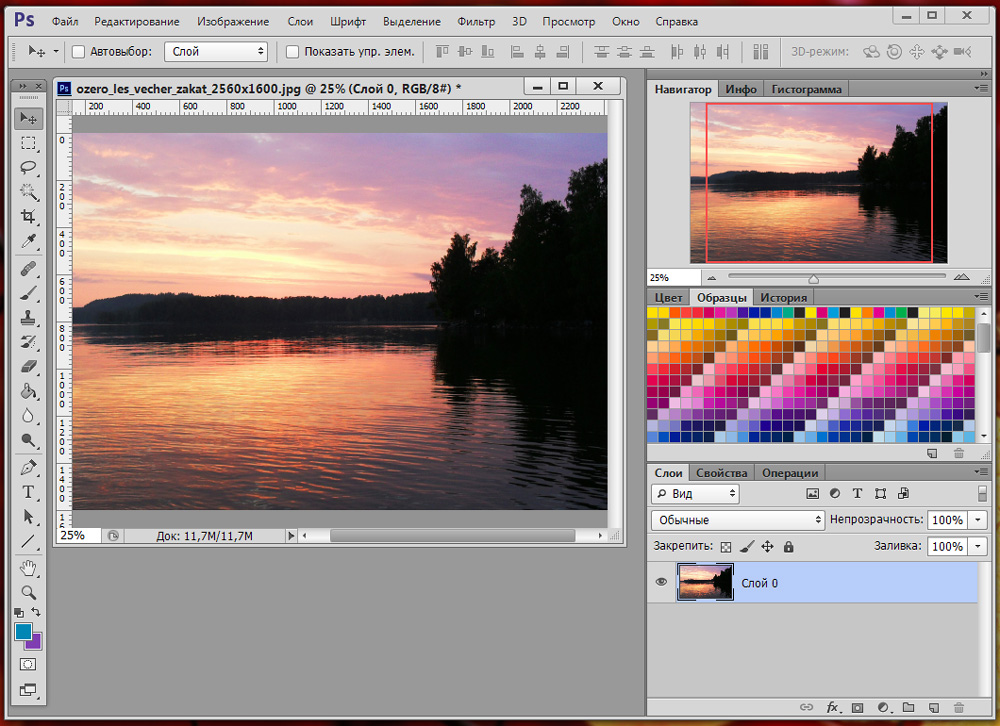
Darbo zona yra labai patogi ir jūs galite ją sukonfigūruoti patys
Pagrindinis „Photoshop“ meniu
Viršuje yra pagrindinis meniu su šiais taškais:
- Failas. Čia galite atlikti visas operacijas, kad išsaugotumėte failą, sukurtumėte naujas, spausdinimo nuotraukas, importą.
- Redagavimas. Kaip rodo pavadinimas šiuo klausimu, yra įrankių, skirtų pakeisti įvairius nustatymus, kurie yra didžiulis skaičius. Pvz., Čia galite pakeisti spalvų nustatymus. Iškart yra funkcija „Žingsnis atgal“, kuri atsako į jūsų klausimą, kaip atšaukti veiksmą „Photoshop“.
- Vaizdas. Yra tokie parametrai kaip paveikslėlių, apipjaustymo, jo sukimosi, personalo ir daug daugiau pataisa.
- Sluoksniai. Apskritai, jei redaguojamame faile yra daug skirtingų elementų, tada kiekvienas iš jų yra pagamintas atskirame sluoksnyje. Pvz., Jei įdėjote tekstą į paveikslėlį, jis automatiškai sukuriamas naujame sluoksnyje. Jie yra dešinėje. Viršutinio meniu taško „sluoksniai“ kontroliuoja visus nustatymus, susijusius su aptariamu sluoksniais. Čia galite sukurti naują, ištrinti esamą, pridėti efektus ir pan.
- Tekstas. Iš pavadinimo aišku, ką tiksliai reguliuoja šis skirtukas. Visos pridėto teksto lauko operacijos yra kontroliuojamos šioje pastraipoje.
- Pasirinkimas. Čia galite atskirti įvairius objektus (pavyzdžiui, sluoksnius). Taip pat svarbu tai žinoti, norint ištirti, kaip dirbti „Photoshop CS6“.
- Filtras. Visi filtrai ir efektai, tokie kaip neryškus, iškraipymas ir kiti. Taip pat galite rasti kitų filtrų internete, paspausdami atitinkamą meniu „Filtro“ meniu.
- 3d. Čia galite sukonfigūruoti 3D sluoksnius ir scenas fotografijai ar bet kokiam kitam vaizdui.
- Žiūrėjimo meniu yra visi informacijos rodymo ekrane parametrai: Čia turite pagalbinių elementų (tinklo, liniuotės ir kt.) Rodymą ir vadovų nustatymą.
- „Window“ leidžia į darbo zoną pridėti naujas skydelius. Pvz., Jei jums reikia histogramos, jums tereikia įdėti langelį šalia atitinkamo taško „lango“ meniu elemento.
- Na, paskutinis punktas „pagalba“. Visa informacija apie produktą, palaikymo centrą ir „Adobeid“ įėjimo skirtuką, kad gautumėte papildomų funkcijų.
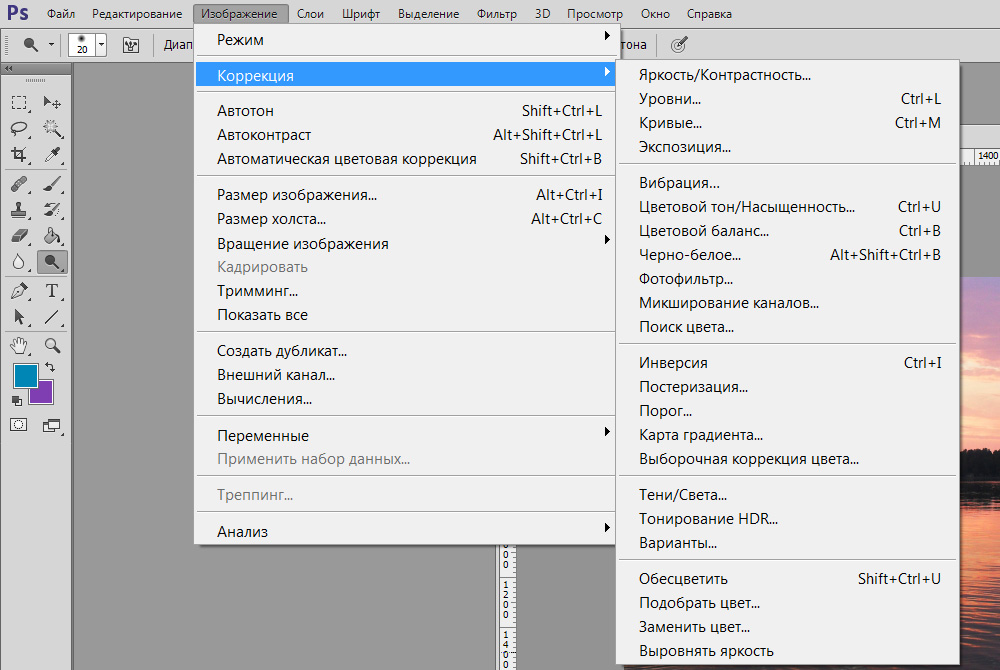
Prieiga prie pagrindinių funkcijų vykdoma per meniu hierarchiją
Įrankių juosta
Toliau matote žemiau pagrindinio meniu. Šie įrankiai yra kairiajame skydelyje. Pažvelkime į kiekvieną iš jų. Skliausteliuose nurodomas mygtukas, skirtas greitai pasiekti funkciją (visos angliškos raidės). Papildomos galimybės taip pat aprašomos paspaudus tinkamą pelės mygtuką.
- Judėjimas (v). Leidžia perkelti tam skirtą objektą ar sritį bet kuria kryptimi. Be to, su juo galite susukti šį objektą, pasukti, atspindėti.
- Stačiakampis plotas (M). Svarbiausi stačiakampio formos. Taip pat galite atskirti ovalo, horizontalios ir vertikalios linijos pavidalu.
- Lasso (L). Be to, yra išleidimo įrankiai. Galite pasirinkti tarp įprasto lasso, tiesmukiškos ir magnetinės lasso.
- Stebuklinga lazdelė (W). Pabrėžia regioną specialioje sistemoje. Taip pat yra greitas pasirinkimas.
- Kadras (c). Imagos kadriškimas. Taip pat yra pjaustymo, priežiūros perspektyva ir fragmento išleidimas.
- Pipot (i). Atpažįsta spalvą paspaudus nuotraukoje (jūsų paspaustas pikselis). Taip pat yra liniuotė, komentaras, prekystalis, spalvotas standartas ir 3D žingsnis.
- Šepetėlio atkūrimas (J). Taip pat yra taškinė įrankio versija, pleistras, judesys, atsižvelgiant į turinį ir įrankį, leidžiantį pašalinti raudonų akių efektą.
- Šepetėlis (B). Tai leidžia piešti ant nuotraukos viršaus arba gali padėti kuriant naują vaizdą. Turi gana lankstus nustatymus. Be šepetėlio, čia pateikiamas pieštukas, mišraus ir spalvų pakeitimas.
- Antspaudas ir raštas (-ai) antspaudas (-ai).
- Archive Brush (Y).
- Last (E) ištrina sritį, kurioje vairuojate. Fono trintuko pašalinimas pašalina viską, įskaitant foną (tai yra, išlaikant foną tam tikrais formatais bus skaidrus).
- Gradientas (G) ir užpildymas užpildykite pasirinktą fragmentą spalva ar gradientu.
- Instrumentų, neryškių ir aštrumas. Pvz., Galite perkelti antakį aukščiau arba nuleisti akis.
- Kaip ir ankstesniu atveju, instrumentų pavadinimai sutampa su jų tiesioginiu tikslu: aiškintuvas, požemis ir kempinė. Greitą prieigą prie jų galima gauti spustelėjus klaviatūrą, raidė o.
- Plunksnos (P) įvairių variantų yra žemiau aiškintuvo. Padeda piešti, pritaikyti ir kitos operacijos, atliktos per vaizdą.
- Kitas yra teksto lauko pridėjimo įrankis. Tai yra neatsiejama supratimo dalis, kaip naudoti „Adobe Photoshop“.
- Grandinės distiliavimas (A).
- Įrankis su įvairiomis figūromis leidžia pridėti bet kokios formos objektą, kurį galima rasti programų kolekcijoje naujame ar esamame sluoksnyje.
- Tai yra „ranka“, leidžianti perkelti nuotrauką. Pvz., Jei padidinote mastelio keitimą ir norite redaguoti vaizdą tokia artima forma, tada pereinant, pavyzdžiui, šis įrankis padės jums iš vienos akies į kitą.
- „Lupa“ padidina mastelio keitimą nuotraukoje.
- Du kvadratai su juodai baltais yra spalvos, kurios šiuo metu yra sureguliuotos. Tai yra, jei artimiausioje kvadratinėje raudonoje spalvoje, ranka nuo taško bus nupiešta raudonai. Tolimoji kvadratas yra atsakingas už įprasto trintuko spalvą.
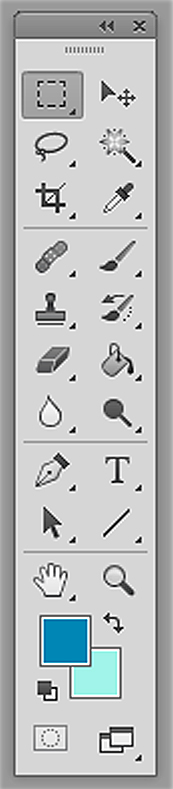
Daugelyje įrankių yra įdarbinimo
Kaip matote, yra daugybė įrankių ir gana sunku juos visus ištirti vienu metu. Todėl pabandykite skirti šiek tiek laiko kiekvienam iš jų. Tada jūs žinosite, kaip dirbti su „Photoshop CS6“.
Tinkama programos sritis
Ši darbo vietos sritis yra reguliuojama naudojant specialų skirtuką, kuriame numatytasis sako: „Pagrindinis darbas“. Bus spalvų paletė, laukas su korekcija ir stiliais, taip pat langas su sluoksniais, kanalais ir kontūrais. Galite pakeisti aplinką į fotografijos, piešimo, judėjimo ir kitų pakeitimų erdvę.
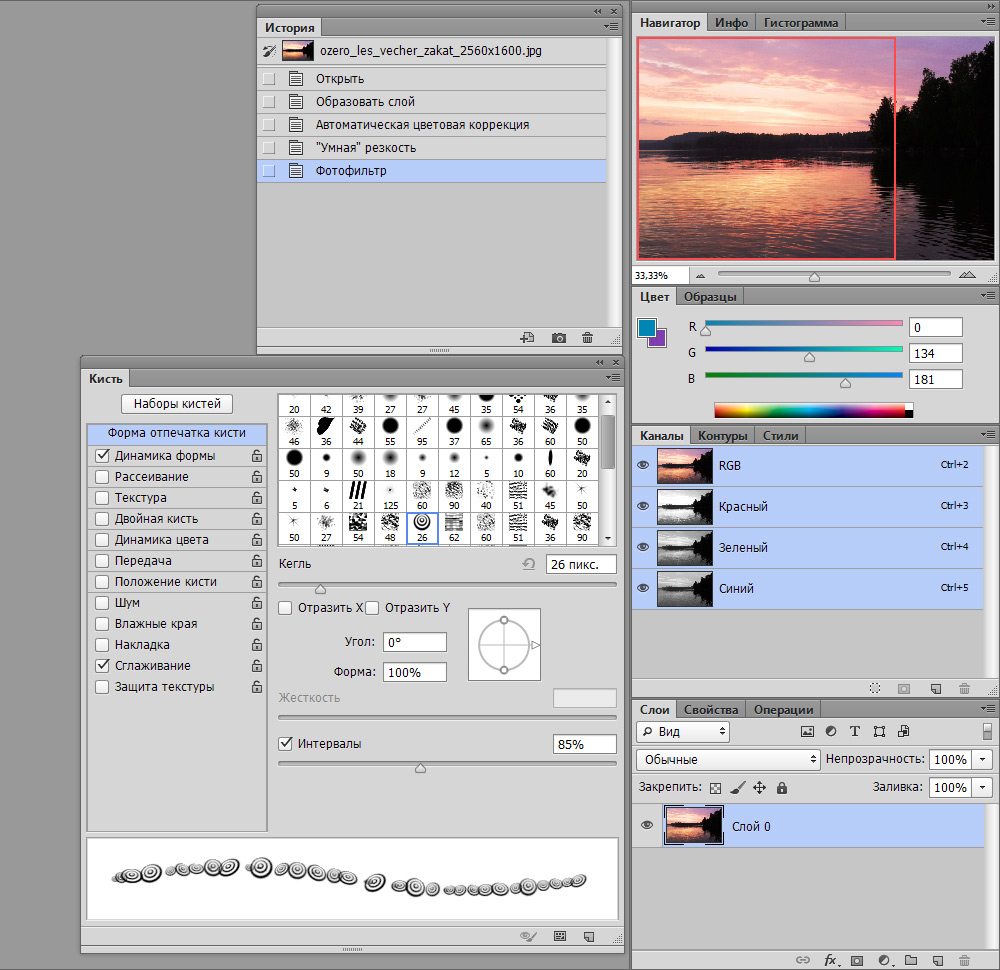
Papildomos darbo grupės darbui
Rezultatai
Dabar jūs žinote, kaip dirbti „Photoshop“ ir studijavote pagrindinius programų įrankius. Ir nuo šios akimirkos galite visiškai naudoti įvairias instrukcijas internete, kuriame aprašomos daug įdomių pamokų, kad sukurtumėte nuostabų efektą. Nuo šiol jūsų fantazija tinka jums, ir visos jūsų idėjos ras jų įgyvendinimą. Pasidalinkite savo pirmuoju darbu komentaruose. Vaisingas darbas, mieli draugai!

